Office365のちょっと高度な設定変更をしようとすると、PowerShellを使う必要があります。
Windows7以降に標準でインストールされている統合環境Windows PowerShell ISEを使うことをお勧めします
Windows PowerShell ISEはコマンドプロンプトでの作業に慣れていない管理者でも、見た目が違うので比較的使いやすいのではないでしょうか。
使ったスクリプトを保存することも、もちろんできるので再利用をバンバンやっちゃいましょう。
ISEの使い方はCodeZineさんとかで解説されているので、そちらを参照してください。
統合開発環境「PowerShell ISE」を使ってみよう
接続するだけならば簡単です。
以下のおまじないをPoweShellで実行すれば良いです。
操作手順
※2014年02月03日の情報です。
実際の作業の際は、Beta版については最新が無いか確認してください。
以下の2つのモジュールをインストールします。
- IT プロフェッショナル 用 Microsoft Online Services サインインアシスタント BETA
- Windows PowerShell 用 Windows Azure Active Directory モジュール
PowerShell ISE から以下の4つのコマンドを実行します。
$Cred = Get-Credential
$Session = New-PSSession -ConfigurationName Microsoft.Exchange -ConnectionUri https://ps.outlook.com/powershell/ -Credential $Cred -Authentication Basic -AllowRedirection
Import-PSSession $Session
Connect-MsolService -Credential $LiveCred
※2行目が長くて改行していますが、1行で実行してください。
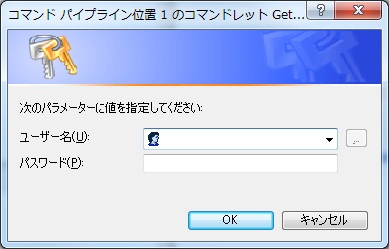
システム設定をするのですから、もちろん管理者のアカウントを入力します。
ユーザー名は管理者アカウントの メールアドレス となります。
しばらくするとログインされるので、実際に必要なコマンドを実行していきましょう。
実行時にエラーが出た場合は以下も参照してください。
参考KB : リモート Windows PowerShell から Exchange Online に接続すると “WinRM クライアントは要求を処理できません” というエラーが表示される

